Conocer los programas y aplicaciones que se inician con Windows
Como detectar e identificar las aplicaciones que se cargan al inicio del sistema, de forma visible, transparente al usuario e invisible, de forma oculta. Detener, deshabilitar y eliminar del arranque procesos innecesarios y elementos indeseados. Herramientas para administrar de forma efectiva el inicio del sistema operativo.
Existen varios programas o aplicaciones instalados por nosotros de forma voluntaria en la computadora, para facilitarnos el trabajo y la realización de tareas, que adicionalmente a su ejecución o instalación y la mayor parte de las veces sin nuestro consentimiento ni conocimiento, hacen las modificaciones necesarias en la configuración del sistema para iniciarse cada vez que arranque Windows.
La mayor parte de las veces no es con ningún propósito maligno, si no con el objetivo de facilitarnos el funcionamiento rápido de la aplicación, haciendo que se mantenga en la memoria.
Esto lógicamente consume recursos, lo que se multiplica cuando son varios los elementos y en definitiva muchas de estas aplicaciones la utilizaremos ocasionalmente, por lo que solo nos servirán de lastre que arrastraremos en cada inicio de Windows.
También existen aplicaciones malignas que de forma inadvertida logran ejecutar la misma función, pero con otros propósitos, más oscuros y perjudiciales para nosotros.
En todos los casos tenemos todo nuestro derecho para revisar y decidir todo lo que se inicia con nuestro sistema.
¿Cómo saber los programas en el inicio de Windows?
Existen varias formas de saber cuáles son las aplicaciones que inician con Windows.
Podemos hacerlo de forma manual, utilizando las herramientas que incluye Windows, a través de la línea de comandos y por ultimo utilizando herramientas hechas por terceros, lo cual es el modo más fácil y gráficamente el más informativo.
A continuación se relacionan todos los métodos, usa el que te resulte más fácil o creas que es el óptimo.
Utilizar Configuración del sistema para conocer aplicaciones que se inician con Windows
Configuración del sistema es una herramienta que incluye Windows, proporciona distintas opciones para configurar el inicio de Windows.
Para abrir Configuración del sistema escribe en el cuadro de Inicio o en Ejecutar: msconfig y oprime Enter.
Escoge la pestaña Inicio de Windows donde aparece la lista de programas y aplicaciones que se inician con el sistema.
Se mostrará una ventana similar a la siguiente.
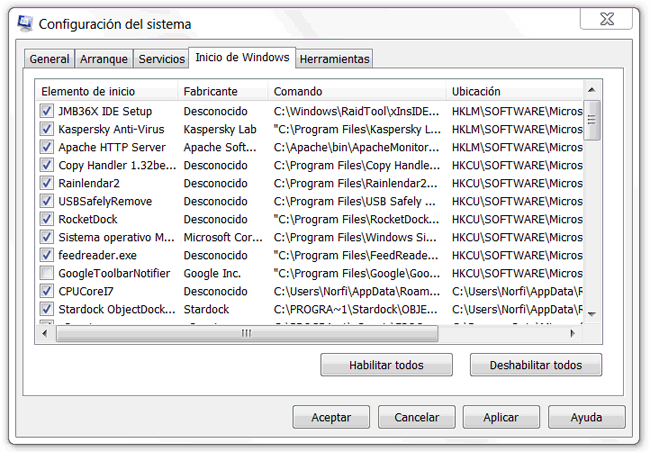
• Elemento de inicio (nombre de la aplicación)
• Fabricante
• Comando (Ruta al ejecutable que inicia la aplicación)
• Ubicación (Clave del registro o ruta a la aplicación)
Puedes deseleccionar cualquier elemento que no desees se inicie con el sistema.• Fabricante
• Comando (Ruta al ejecutable que inicia la aplicación)
• Ubicación (Clave del registro o ruta a la aplicación)
Ninguna de las aplicaciones o programas que aparecen aquí listados pertenecen al sistema operativo por lo que no perjudicarán en nada el funcionamiento de Windows, podrás seguirlas utilizando normalmente pero solo cuando decidas y necesites iniciarlas manualmente.
Solo es recomendado mantener en esta lista programas necesarios de cargar en memoria en el arranque de Windows como: Antivirus, Sidebar si utilizas Gadgets, y otras aplicaciones dependiendo del usuario.
En la imagen de ejemplo veras que en este caso se mantiene: Kaspersky, el servidor Apache, feedreader (lector de noticias), Java entre otros.
Usar el Administrador de tareas de Windows para administrar el Inicio
Windows 8 y 10 facilita al usuario conocer los procesos en el Inicio del sistema y deshabilitar los que se crean convenientes.
Para eso en el Administrador de tareas está disponible una nueva pestaña llamada Inicio.
Para abrir el Administrador de tareas usa cualquiera de los siguientes métodos:
• En la pantalla de inicio escribe Administrador de tareas y presiona la tecla Enter.
• Usa las teclas: Control + Mayus + Escape.
• Da un clic derecho en la barra de tareas y escoge: Administrador de tareas
• Usa las teclas: Control + Mayus + Escape.
• Da un clic derecho en la barra de tareas y escoge: Administrador de tareas
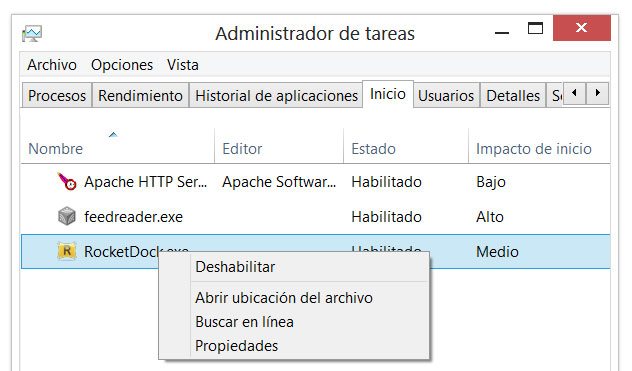
Claves del Registro de Windows donde se establecen los programas de inicio
La forma preferida del malware es escribir valores en una clave del Registro.
Las claves del Registro de Windows donde se guardan los valores de las aplicaciones o programas que se inician con el sistema son las siguientes, en ellas se debe revisar en busca de valores escritos sin nuestro consentimiento y que pueden no estar relacionados en la herramienta Configuración del sistema.
En la primera situada en HKCU se guardan valores solo del usuario actual, los valores que aparecen en la otra, HKLM son válidos para todos los usuarios.
HKEY_CURRENT_USER\Software\Microsoft\Windows\CurrentVersion\Run
HKEY_LOCAL_MACHINE\SOFTWARE\Microsoft\Windows\CurrentVersion\Run
Aplicaciones para administrar el arranque del equipo
Usar WhatInStartup para saber aplicaciones que inician con Windows
WhatInStartup es una pequeña aplicación gratis de Nirsoft, que podemos utilizar para conocer todos los programas y aplicaciones que se cargan al inicio de Windows.
Solo mide (40KB) y no es necesario de instalar en el sistema, solo crea un acceso directo al ejecutable y desde el iníciala periódicamente.
Al abrir WhatInStartup muestra la lista de todas las aplicaciones que se cargan automáticamente al iniciar Windows. Para cada aplicación se muestra los siguientes datos:
• Tipo de inicio, ejecutado por el Registro, carpeta de inicio o línea de comandos
• Nombre del producto
• La versión del archivo
• Nombre de la empresa
• Ubicación en el registro o sistema de archivos, y muchos detalles más.
Permite deshabilitar los programas no deseados que se ejecutan en el arranque de Windows fácilmente. • Nombre del producto
• La versión del archivo
• Nombre de la empresa
• Ubicación en el registro o sistema de archivos, y muchos detalles más.
WhatInStartup también posee una característica muy útil, si un programa que anteriormente deshabilitaste es añadido de nuevo a la lista, automáticamente WhatInStartup lo detectará y deshabilitará de nuevo.
Después de recuperar la información necesaria, puedes copiarla en el portapapeles o guardarla en un archivo de texto, html, xml o csv.
Descarga WhatInStartup desde http://nirsoft.com
Usar Autoruns para saber aplicaciones que inician con Windows
Pequeña utilidad gratis disponible en el sitio Sysinternals de Microsoft (300KB).
Es asombrosa la cantidad de información que nos muestra sobre todo lo que se inicie en nuestro sistema, ordenado en diferentes pestañas. Incluye extensiones cargadas por diversos procesos de Windows como el explorador y Internet Explorer.
Para que sea más efectiva escoge en Opciones: "Hide Signed Microsoft Entries" (esconder entradas de Microsoft).
Existe también la versión nombrada autorunsc.exe que funciona mediante la línea de comandos.
Descarga Autoruns del sitio de Sysinternals: www.sysinternals.com
¿Cómo iniciar programas o aplicaciones con Windows?
Existe una carpeta creada por el sistema operativo para empleo del usuario, donde es posible colocar cualquier elemento con la seguridad que se iniciará con el sistema.
A ella se pueden arrastrar acceso directos de programas, aplicaciones y hasta canciones o videos.
La ruta es la siguiente:
C:\Users\NombreDeUsuario\AppData\Roaming\Microsoft\Windows\Start Menu\Programs\Startup
Este modo de inicio nunca es utilizado por virus u otros malware ya que es demasiado evidente.
Lee como conocer los programas que se inician con Windows y eliminar su entrada del Registro usando una sencilla aplicación que permite abrir REGEDIT en la clave exacta solo copiando el texto.
Como detectar y borrar programas del arranque de Windows
Como detectar y borrar programas del arranque de Windows
Páginas relacionadas
✓ Como usar los comandos TASKLIST y TASKKILL en Windows
✓ Sysinternals, utilidades y herramientas avanzadas gratis para Windows
✓ Trucos para Windows 7, configuración, cambios, ajustes y modificaciones
✓ Trucos para Windows 7, opciones poco conocidas, ocultas, interesantes y útiles
✓ Trucos, consejos y tips para usar, personalizar y configurar Windows 8
✓ Acelerar Windows, 10 medidas para lograr más rendimiento y velocidad
✓ Sysinternals, utilidades y herramientas avanzadas gratis para Windows
✓ Trucos para Windows 7, configuración, cambios, ajustes y modificaciones
✓ Trucos para Windows 7, opciones poco conocidas, ocultas, interesantes y útiles
✓ Trucos, consejos y tips para usar, personalizar y configurar Windows 8
✓ Acelerar Windows, 10 medidas para lograr más rendimiento y velocidad
